打印状态驱动程序无法使用 win10系统打印机无法使用怎么办
在日常办公和生活中,打印机已经成为必不可少的工具之一。然而当我们在使用Win10系统时,有时会遇到打印状态驱动程序无法使用或者打印机无法正常工作的问题。这给我们的工作和生活带来了不便和困扰。那么面对这种情况,我们该怎么办呢?本文将为大家提供一些解决办法。
win10系统打印机无法使用怎么办
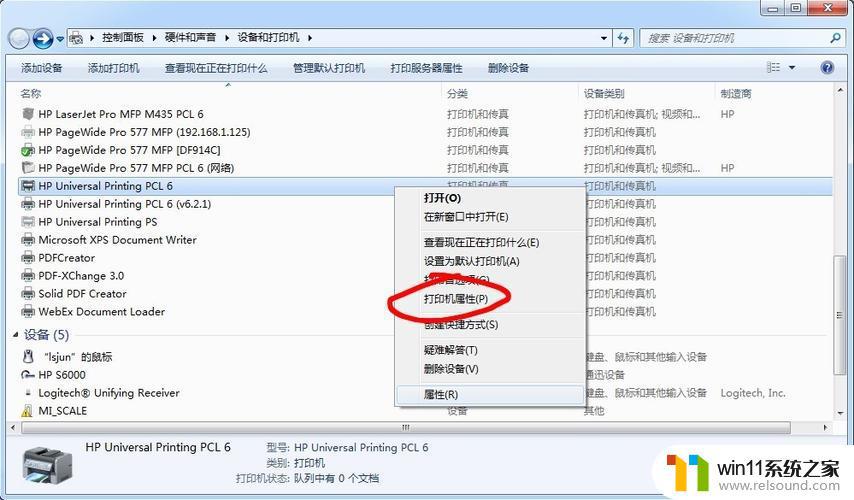
第一种方法可以使用【Windows】徽标键+【R】组合键打开【运行】,随后输入【services.msc】打开服务窗口,找到【Print Spooler】重新启动该服务;第二种方法可以在官网上找到对应型号和系统版本的驱动,在【设备管理器】中更新一下打印机的驱动程序。以下是详细介绍:
方法一:
1、当打印机无法正常使用时,我们首先需要检查一下与打印相关的系统服务是否正常开启。可以通过按【Windows】+【R】组合键打开;
2、输入【services.msc】并点击【确定】以打开服务窗口;
3、从打开的【服务】窗口中,找到【Print Spooler】;
4、重新启动此服务;
方法二:
1、首先在官网上找到对应型号的驱动,需要确保下载的驱动是匹配打印机的型号和系统型号;
2、在桌面右键【此电脑】,选择【属性】-【设备管理器】-【其他设备】。选择【打印机】,右击【更新驱动器】,然后打开刚刚下载好驱动文件,等待驱动更新完成。
要解决打印状态驱动程序无法使用和win10系统打印机无法使用的问题,可以考虑卸载并重新安装驱动程序,或者将打印机设置为默认打印机。此外,还需要检查打印机是否连接正常,纸张是否放置正确等硬件问题。如果以上方法无效,建议联系专业技术人员进行进一步排查和维修。
打印状态驱动程序无法使用 win10系统打印机无法使用怎么办相关教程
- win10无法打开此安装程序包的解决方法 win10无法打开此安装程序包怎么办
- win10连接有线网络后无法使用无线网络怎么办
- win10打开应用弹出商店怎么办 win10打开应用总是会弹出商店处理方法
- win10打印机共享重启后不能用了
- win10无法打开gpedit.msc
- 战舰世界win10不能打字怎么办 win10玩战舰世界无法打字修复方法
- 引用账号当前已锁定,且可能无法登录win10怎么解决
- 战地3无法在win10运行解决教程 win10战地3无法运行游戏怎么办
- win10操作中心怎么打开 win10打开操作中心的方法
- 苹果双系统win10怎么截图 苹果win10双系统截屏教程
- win10不安全连接怎么设置为安全
- win10怎么以兼容模式运行程序
- win10没有wlan连接选项
- 怎么检查win10是不是企业版
- win10怎么才能将浏览过的记录不自动保存
- win10经典开始菜单设置
win10系统教程推荐